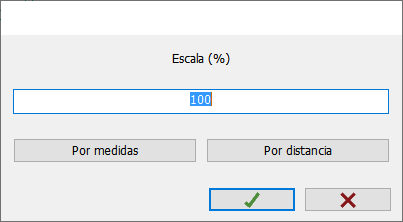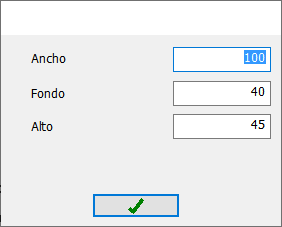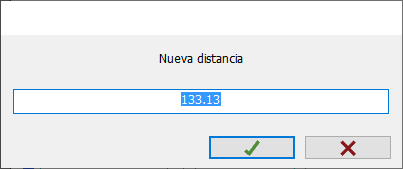|
|
INSERTAR OBJETOS DE SKETCHUP |
Para insertar un objeto diseñado de SketchUp®, sigue estos pasos:
- Ve a la pestaña Proyectos.
- Selecciona la el comando Insertar Bloque.
- Navega hasta la carpeta donde se encuentra el bloque que deseas insertar y selecciona el objeto que deseas insertar.
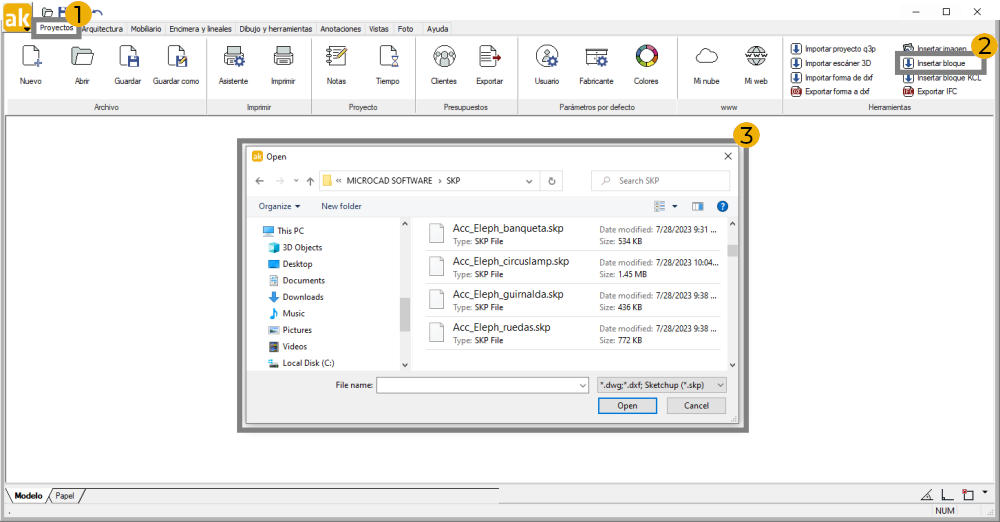
Al insertar un objeto de SketchUp®, Autokitchen® 25 preguntará por el punto de inserción así como el ángulo en planta.
Autokitchen® 25 permite realizar las siguientes operaciones sobre un bloque de SketchUp®:
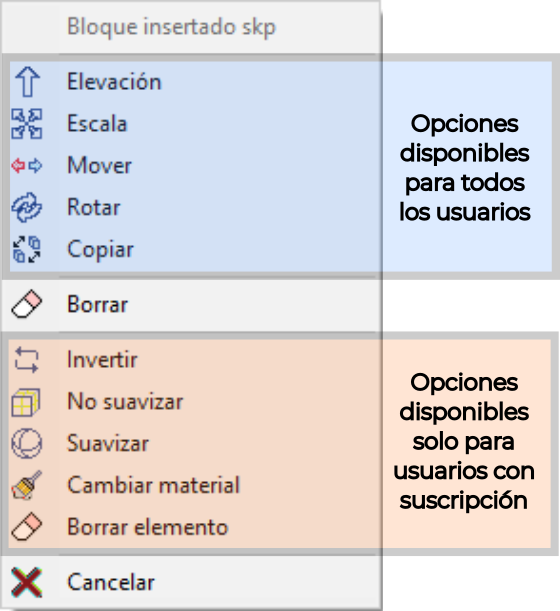
- Elevación: Cambia la distancia al suelo del objeto, es decir, su elevación. Autokitchen® 25 solicitará el valor de la nueva elevación cuando se seleccione esta opción.
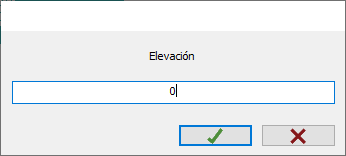
- Escala: Permite ajustar el tamaño del objeto. Al seleccionar esta opción, Autokitchen® 25 solicitará un valor en porcentaje para aplicar el escalado. Valores inferiores a 100 reducirán el tamaño del objeto, mientras que valores superiores a 100 lo aumentarán.
|
|
|
- Mover: Cambia la posición del objeto. Autokitchen® 25 solicitará puntos de inicio (1) y final (2) del desplazamiento.
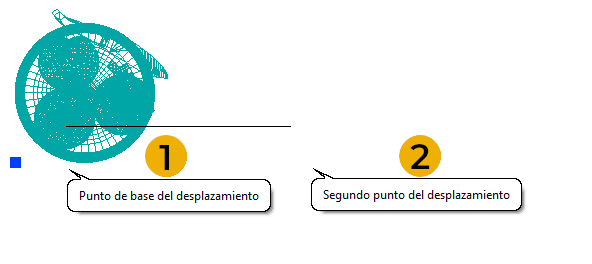
- Rotar: Permite rotar el objeto en planta. Autokitchen® 25 solicitará el centro de rotación y un segundo punto con el que se crea lo que en la figura se denomina línea de referencia de usuario. Esta línea formará un ángulo cualquiera con el horizontal. Los usuarios pueden rotar el objeto de tres maneras distintas:
- Seleccionando la nueva posición de la línea de referencia de usuario entre los ángulos disponibles en los botones. Es decir, según el botón que se seleccione, el objeto rotará lo necesario para que la línea de referencia forme 0°, 90°, 180° o 270° con la línea horizontal.
- Especificando un ángulo de rotación. Para el ejemplo de la imagen, se puede escribir el ángulo que se desea que forme la línea de referencia del usuario con la referencia horizontal.
- Trazando una nueva línea de giro. Si se selecciona esta opción, el programa preguntará un nuevo punto para la línea de referencia de usuario y el objeto rotará la diferencia entre la primera línea de referencia de usuario y la nueva.

- Copiar: Crea una copia del objeto. Autokitchen® 25 solicitará el punto de inserción de la copia.
- Borrar: Elimina el objeto seleccionado del dibujo.
- Invertir: Disponible solo para usuarios con servicio de suscripción activo. Permite invertir las caras del objeto. Según cómo se haya creado el objeto en SketchUp®, las caras pueden estar invertidas de modo que el mapeo del material se hará por la cara interior del mismo. Cuando esto ocurre puede que el objeto no se visualice correctamente, especialmente si el material que tiene aplicado es una fotografía como en la botella de la imagen. La opción Invertir cambia forma en la que lee las curvas del objeto manteniendo el material y logrando que se visualice correctamente.


- Suavizar: Disponible solo para usuarios con servicio de suscripción activo. Aplica suavizado a las caras curvas hechas con polígonos.
- No Suavizar: Disponible solo para usuarios con servicio de suscripción activo. Elimina el suavizado de caras curvas.
- Cambiar Material: Disponible solo para usuarios con servicio de suscripción activo. Permite cambiar el material del objeto, incluso en partes individuales si el objeto está compuesto por distintas partes con materiales diferentes.
Nota: La forma en que se definan las caras en el objeto de SketchUp® afecta al mapeo de materiales. Para materiales con textura o beta, se recomienda editar el material directamente en SketchUp®.
- Borrar Elemento: Disponible solo para usuarios con servicio de suscripción activo. Permite eliminar partes o elementos individuales de objetos compuestos por varias partes.